Manual do Usuário do Numbers para iPhone
- Conheça o app Numbers
- Novidades do Numbers 13.2
-
- Introdução ao Numbers
- Introdução a imagens, gráficos e outros objetos
- Criar uma planilha
- Abrir planilhas
- Evitar edições acidentais
- Personalizar modelos
- Usar folhas
- Desfazer ou refazer alterações
- Salvar uma planilha
- Localizar uma planilha
- Apagar uma planilha
- Imprimir uma planilha
- Alterar o fundo da planilha
- Copiar texto e objetos entre apps
- Noções básicas da tela sensível ao toque
-
- Enviar uma planilha
- Introdução à colaboração
- Convidar outras pessoas para colaborar
- Colaborar em uma planilha compartilhada
- Ver a atividade mais recente em uma planilha compartilhada
- Alterar os ajustes de uma planilha compartilhada
- Parar de compartilhar uma planilha
- Pastas compartilhadas e colaboração
- Usar o Box para colaborar
- Copyright
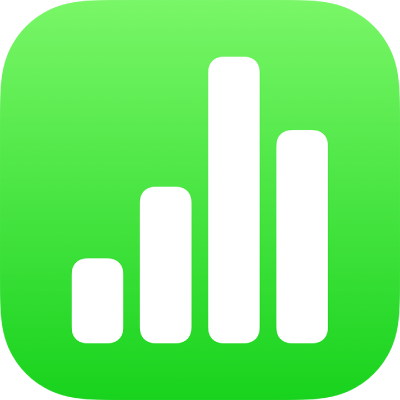
Formatar travessões e aspas no Numbers do iPhone
O Numbers converte automaticamente hifens duplos (--) em travessões (—) e converte aspas retas em aspas curvas enquanto você digita. Você pode desativar ou ativar esse ajuste a qualquer momento.
Nota: o ajuste afeta tanto hifens quanto aspas (ambos são ativados ou desativados).
Ativar ou desativar a formatação automática de travessões
Você pode desativar a formatação automática de travessões no app Ajustes do dispositivo. A alteração do ajuste não afeta os hifens e travessões existentes na planilha, apenas em textos novos digitados.
Nota: esse ajuste se aplica a outros apps usados para digitar texto no dispositivo.
Toque em Ajustes em sua tela de Início e, depois, toque em Geral.
Toque em Teclado e, em seguida, toque em Pontuação Inteligente.
Dica: para usar formatação diferente para um texto específico, altere a configuração, digite o texto e mude de volta a configuração.
Ativar ou desativar a formatação automática de aspas
Você pode desativar a formatação automática de aspas no app Ajustes do dispositivo. A alteração do ajuste não afeta as aspas existentes na planilha, apenas em textos novos digitados.
Nota: esse ajuste se aplica a outros apps usados para digitar texto no dispositivo.
Toque em Ajustes em sua tela de Início e, depois, toque em Geral.
Toque em Teclado e, em seguida, toque em Pontuação Inteligente.
Dica: para usar formatação diferente para um texto específico, altere a configuração, digite o texto e mude de volta a configuração.